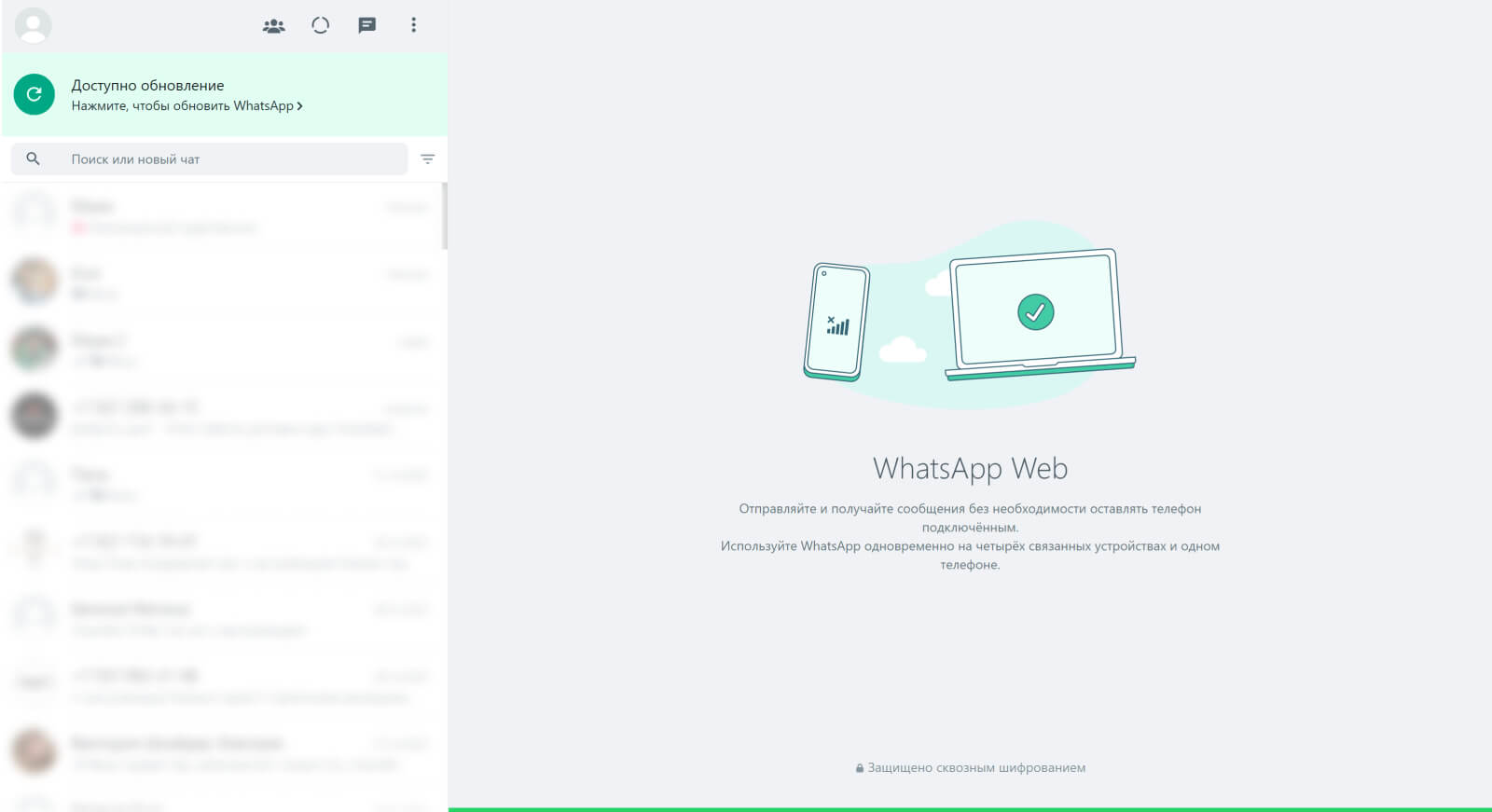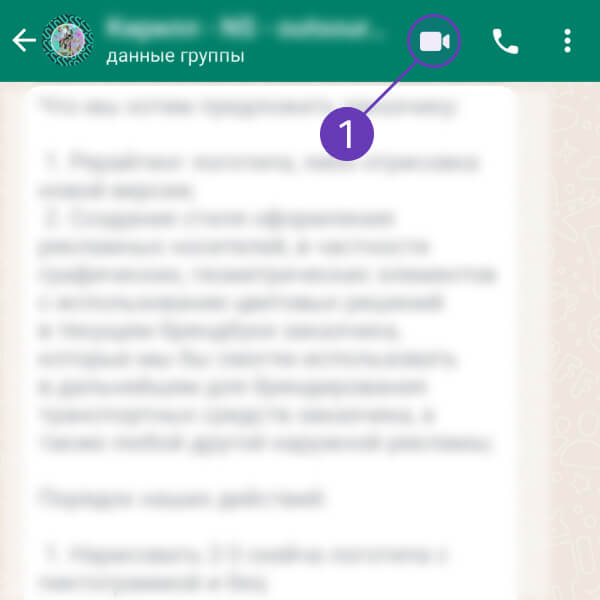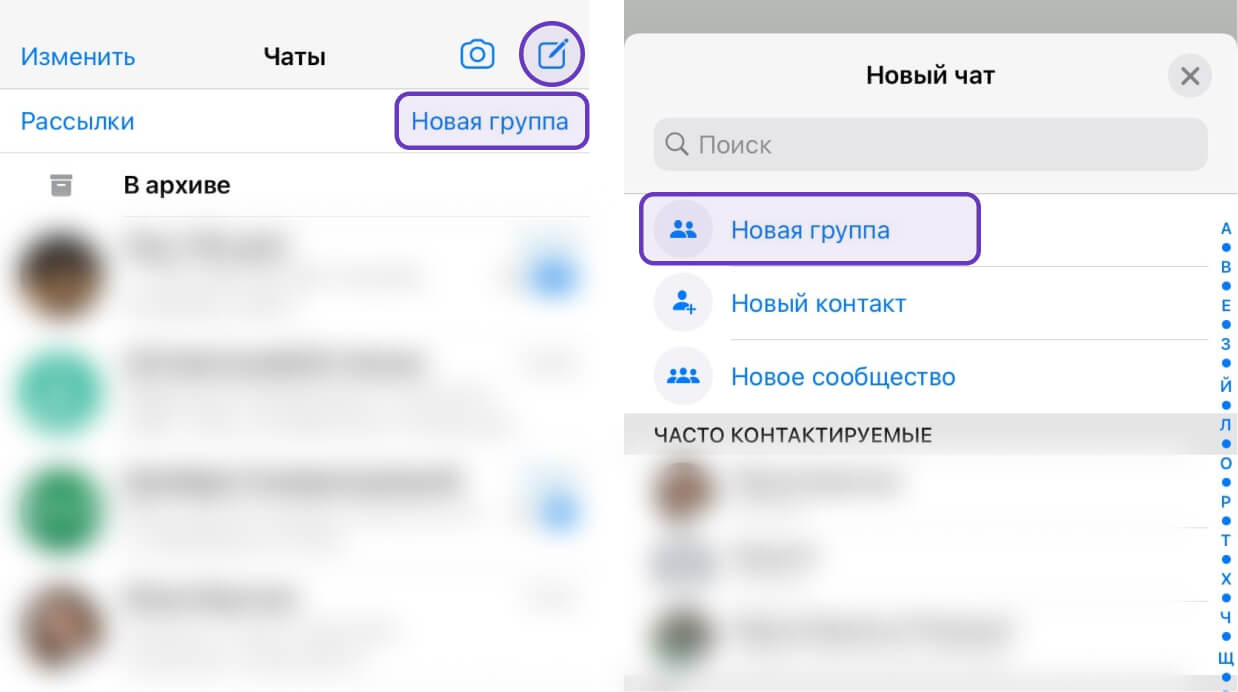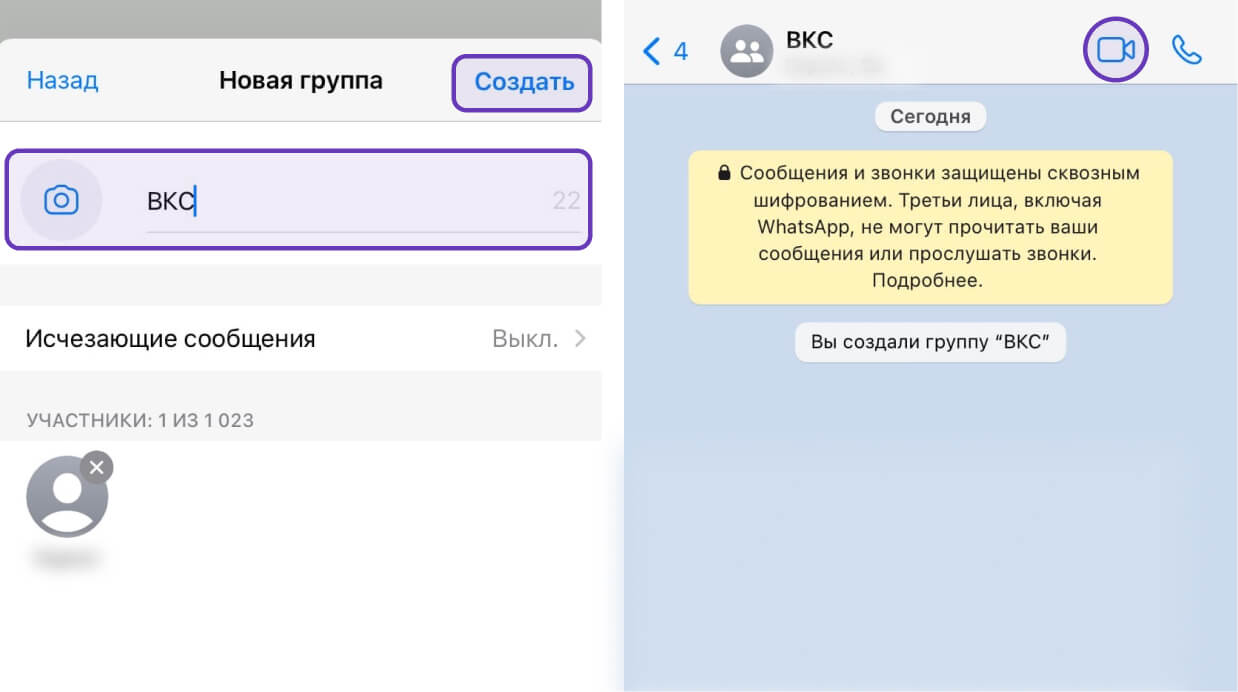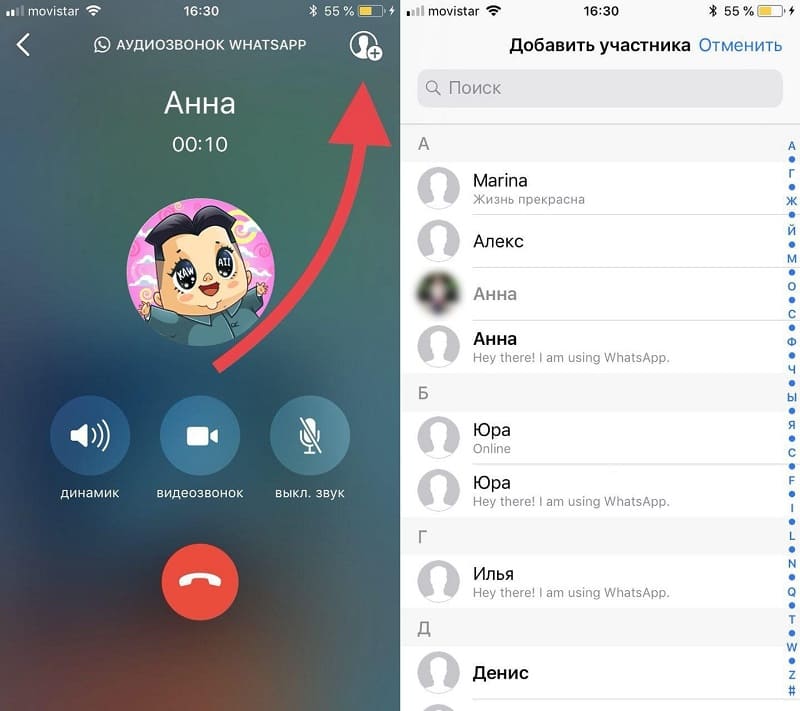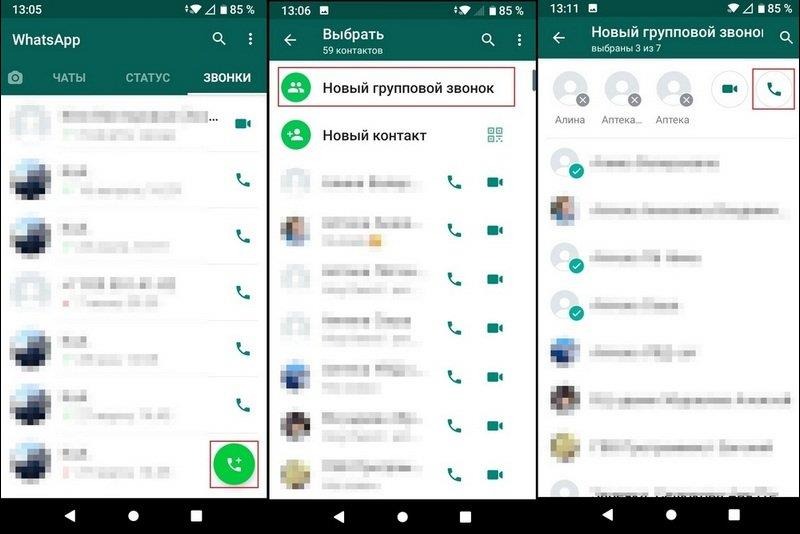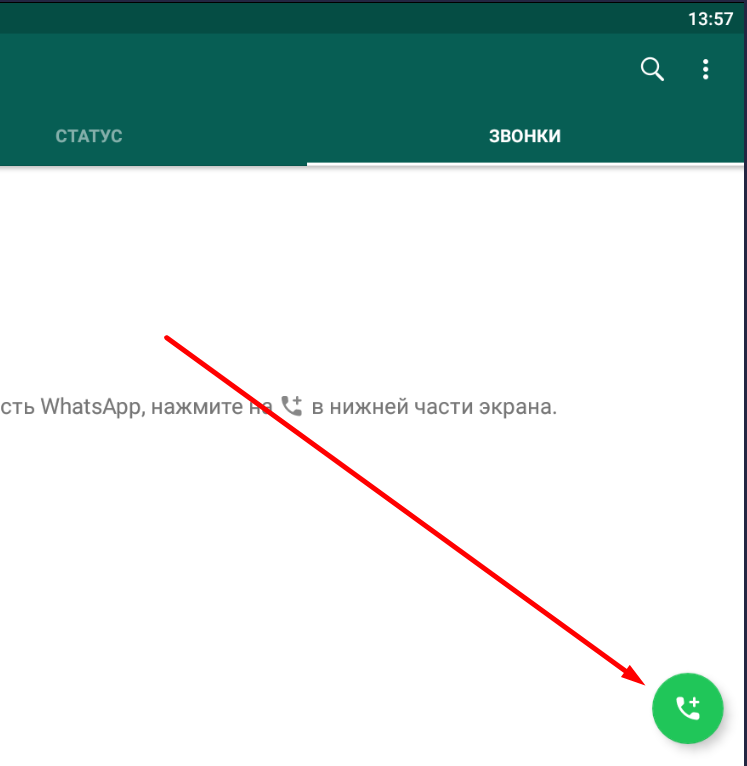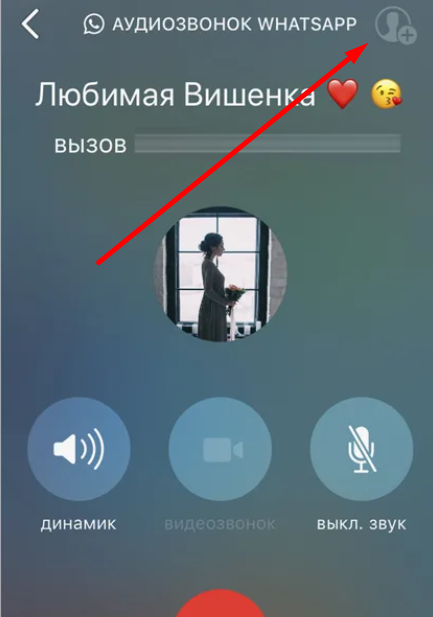Иногда возникает потребность в общении с несколькими абонентами одновременно. Если лично встретиться не позволяют обстоятельства, а печатать сообщения малоудобно, на выручку приходит крайне удобный сервис, предоставляемые приложением «Вотсап» – групповой видеозвонок.
Видеозвонки «Вотсап»
Функция видеозвонков появилась в мессенджере 31 июля 2018 г. и моментально стала востребованной среди пользователей приложения.
С помощью этой функции можно объединить в видеоконференции родственников, друзей, коллег, чтобы поделиться впечатлениями, обсудить рабочие моменты.
Во время видеоконференции можно воспользоваться следующими функциями:
- Переключить камеру телефона с передней на заднюю (значок с нарисованной камерой и стрелочками слева внизу экрана);

- Включить или временно отключить видеосвязь (иконка камеры внизу в середине экрана);

- Включить или временно отключить микрофон (значок с соответствующим изображением справа внизу экрана);

- Cвернуть программу и воспользоваться устройством в обычном режиме, не прерывая разговора.
Сколько человек могут созваниваться с помощью видеоконференции
В видеочате параллельно могут вести разговор 8 человек, включая самого создателя беседы. Изначально видеоконференция могла включить меньшее количество пользователей: всего 4 человека. Расширение произошло летом 2020 г. Если сравнивать «Вотсап» с другими мессенджерами, то такое количество народа крайне невелико. Например, в «Скайпе» групповой видеочат максимально включает 25 собеседников. Стоит надеяться, что со временем разработчики расширят возможности приложения WhatsApp, и количество абонентов, которых можно будет подключить к видеоконференции, возрастет.
Как создать видеоконференцию в «Вотсап»
Для создания группового видеочата перво-наперво удостоверьтесь в наличии интернет-соединения (вайфай или мобильное соединение) и обновите приложение до последней версии. Воспользоваться функцией можно на устройствах с любой ОС.
Создание группового видеочата на iOS
Пользователи Айфона тоже могут создать видеочат, следуя алгоритму, написанному ниже:
- Из чатов, групп или телефонной книжки необходимо выбрать абонента, который будет подключен первым к видеочату
- Затем нужно нажать на иконку с камерой или трубкой для совершений аудио- или видеозвонка соответственно.
- После того, как собеседник присоединится к чату, нужно нажать на кнопку «Добавить участника»
- Теперь можно выбрать остальных контактов, которые будут принимать участие в конференции.
Для одновременного соединения с участниками выполните вызов всех сразу через вкладку “Звонки”.
Создание группового видеочата на Android
Чтобы организовать видеоконференцию на смартфоне с ОС Андроид, необходимо следовать инструкции:
- Выбираем пользователя, которого присоединим к видеочату первым. Находим абонента в чатах, группах или телефонной книжке.

- Осуществляем дозвон абоненту, кликнув на картинку с телефонной трубкой для аудиозвызова или камерой для видеовызова.

- Когда первый собеседник будет добавлен в чат, справа вверху экрана нажмите на круглую иконку со значком «плюс».




- На экране появится список контактов. Теперь надо выбрать, кого из перечня контактов нужно присоединить к беседе и дождаться отклика.


Если требуется присоединить сразу несколько собеседников, то нужно перейти в раздел «Звонки», открыв меню приложения, нажать на значок с нарисованной телефонной трубкой и значок плюсика, выбрать раздел «Новый групповой звонок». Если планируется создание аудиочата, то нажать нужно на иконку с трубкой; если нужно свершить видеозвонок, то кликнуть следует на значок с камерой.
Теперь дождитесь, когда подключатся приглашенные участники.
Нюансы использования функции групповых звонков
Особенности – самое важное:
- Убедиться в стабильности и качестве интернет-соединения у всех абонентов, приглашенных в беседу. Качество связи напрямую зависит от этих показателей.
- Из видео- или аудиоконференции нельзя удалить пользователя. Только сам участник самостоятельно может выйти из беседы.
- При поступлении группового звонка на экране смартфона отображается список всех участников чата, первым среди которых будет имя пригласителя.
- WhatsApp – бесплатная программа, однако при ее использовании все равно тратится трафик, за который платить придется согласно подключенному тарифу, поэтому выгоднее всего будет использование сети вайфай.
- Совершенные, принятые и отклоненные вызовы отображаются в журнале вызовов. Так же там будут указаны время звонка, длительность и имена участников беседы.
«Плюсы» и «минусы» использования групповых звонков
К положительным моментам использования функции групповых чатов относят:
- Возможность одновременно разговаривать вместе с большим количеством пользователей Вотсап в одной беседе, вне зависимости от того, где находятся собеседники
- Звонки через Ватсап безопасны, данные соединения защищены сквозным шифрованием
- Программа предоставляет свои функции абсолютно бесплатно, для пользования мессенджером нужно лишь подключение к сети интернет.
К отрицательным можно отнести следующие моменты:
- Число собеседников является ограниченным: создатель беседы не может добавить к звонку более семи человек
- Быстрые расход зарядки аккумулятора.
В итоге
Следуя вышеприведенным инструкциям, сделать звонок одновременно нескольким пользователям WhatsAp будет проще простого.
Ранее блог Hipolink опубликовал статью, как можно сделать конференцию в Skype и присоединиться к звонку по ссылке. Знали о возможности организовать конференц — связь в социальной сети WhatsApp? Она стала доступна с 2018 года. Рассмотрим данную функцию подробнее.
Сделать групповой аудиозвонок, видеозвонок можно двумя способами с разными вариациями. Есть возможность начать конференц — связь в формате аудио, потом перейти на видео, и наоборот.
Инструкция для мобильного приложения
Конференц — звонок группе одновременно
1. Откройте приложение WhatsApp. При наличии проблем со входом в личный аккаунт, прочитайте статью.
2. Зайдите во вкладку «Чаты».
3. Нажмите «Новая группа» или значок «квадрат с карандашом» на верхнем правом углу экрана, затем «Новая группа».
4. Выберите контакты из выпадающего списка страницы «Добавить». Кликните «Далее».
5. Укажите тему группы — название чата. Имя чата редактируется любым пользователем.
6. Можно установить картинку группы, нажав знак фотоаппарата. Изображение может менять любой участник.
7. Нажмите «Создать».
Готово! WhatsApp высветит уведомление в чате о создании группы. Создатель автоматически назначается админом.
Есть вариант сделать конференц — звонок через раздел WhatsApp «Звонки»:
1. нажать кнопку с изображением трубки и знака «+» (плюс);
2. выбрать «Новый групповой звонок»;
3. добавить участников (максимум 7 человек).
Конференц — связь поддерживается при максимальном количестве участников, равному 8, включая админа. До 2020 года разработчиками было введено ограничение — до четырех человек.
При количестве участников группы более 8, для совершения конференц — вызова надо выбрать конкретные контакты.
Звонок с добавлением участников
1. Совершите звонок одному лицу через поиск контакта в разделе «Звонки» или индивидуальный чат:
— знак телефонной трубки — аудиозвонок;
— символ видеокамеры — видеозвонок.
2. Когда абонент ответит, нажмите «Добавить участника».
3. Найдите нужный контакт, кликните «Добавить».
Десктопная версия WhatsApp не поддерживает конференц — коллы.
Входящий конференц — звонок
Когда принимаете входящий групповой звонок, увидите участников на дисплее. Первым отображается человек, пригласивший присоединиться.
При поступлении видеозвонка можете принять участие в конференц — связи без видео, нажав знак отключения камеры. Возможно выключение микрофона.
Удалить контакты из звонка невозможно, даже создателем. WhatsApp предусмотрен лишь самостоятельный выход участников с конференц — звонка.
В конференц — звонке могут присутствовать заблокировавшие друг друга люди при наличии общего связующего контакта.
Удобства, преимущества
— Общение через конференц — связь WhatsApp бесплатно!
— Пакет доступных мобильных минут разговора не тратится.
— Неограниченная длительность звонка.
— Альтернатива долгой переписке, особенно множеству чатов.
— Параллельно с видеосвязью можно переписываться в WhatsApp (с собеседниками или другими контактами), отправлять фото-, видеофайлы.
— Непрерывность звонка при свернутом приложении. Хотите работать с телефоном во время звонка? Сверните мессенджер. Видео выключится, разговор продолжится в голосовом режиме.
— Звонки защищены сквозным шифрованием — необходимый плюс касательно требований безопасности.
— История звонков с указанием длительности разговора сохраняется в WhatsApp и в разделе «Недавние» на телефоне. Пропущенные звонки отображаются красным цветом.
— Быстрое переключение между фронтальной и тыловой камерами телефона одним нажатием — кнопка с фотоаппаратом и круговыми стрелками.
Плюсов предостаточно, чтобы выбрать WhatsApp в качестве средства общения.
Минусы
— Быстрый расход батареи смартфона.
— Расход лимита интернет-трафика. Возможно взимание платы за дополнительный расход трафика, если предусмотрено настройками.
— Качество связи зависит от участника с самой низкой скоростью интернета. Рекомендуется использование Wi-Fi. Плохое соединение переводит звонок в режим ожидания.
— До подключения человека к звонку, надо внести номер в список контактов, сохранив в телефонной книжке.
Опцию конференц — колла поддерживают: Android 4.1 и новее, iOS 8+ для iPhone.
Разобрались в аргументах «за» и «против». Преимуществ оказалось больше. Отзывы пользователей тоже радуют. Попробуйте функцию конференц — связи WhatsApp и выделите индивидуальные плюсы и минусы.
Конференц-связь в WhatsApp
Время чтения: ~4 минут
1035

Содержание
- Виды и способы осуществления группового звонка
- Как произвести групповой звонок
- Достоинства и недостатки опции групповой связи в Ватсапе
- Советы
- Часто задаваемые вопросы
- Видео по теме
В актуальной сборке популярного по всему миру мессенджера реализована функция осуществления группового звонка. Сколько человек одновременно может пригласить к общению звонящий, и как осуществить групповой звонок в WhatsApp, рассмотрим далее.
Виды и способы осуществления группового звонка
Пользователям связи в WhatsApp помимо стандартных текстовых чатов, аудио и видео звонков теперь доступны следующие варианты общения:
| Вид группового звонка /способы осуществления | Аудио звонок группе пользователей из вкладки «Чаты» или вкладки «Звонки» |
| Видеоконференция из вкладки «Чаты» или вкладки «Звонки» |
Групповое аудио и видеообщение допускает одновременное присутствие в сеансе связи до 8 человек. Функция удобна для:
- связи родственников и друзей, живущих в различных городах и странах;
- удаленного общения репетитора с группой учеников;
- обсуждения участниками разрабатываемого проекта;
- совещаний в режиме онлайн;
- проведения небольших онлайн-презентаций.
Совершая групповой звонок, пользователи могут переключаться между фронтальной и тыловой камерами, отключать/включать звук, видео, сворачивать окно приложения, продолжая беседу.
Как произвести групповой звонок
Важно!
Конференцсвязь в аудио и видеоформате в Ватсапе обеспечивает одновременное общение не более 8 абонентов только в актуальной версии мессенджера. В более ранних сборках 2018-2020 годов количество участников группового звонка ограничивается 4 абонентами.
Функционал групповых вызовов реализован на мобильных устройствах с различными операционными системами: Android и iOS. Сервис защищен сквозным шифрованием.
Аудиозвонок группе пользователей
Воспользоваться функцией пользователь может любым удобным для себя вариантом: из разделов «Чаты» или «Звонки».
1-й способ:
- Откройте чат с определенным абонентом.
- Для голосовой связи нажмите на кнопку в виде телефонной трубки, чтобы инициировать вызов.
- После соединения можно последовательно добавлять участников в разговор. Для выбора контактов нажимайте на иконку человека со знаком «+».
- Во всплывающем запросе системы подтвердите свое намерение, нажав на кнопку «Добавить участника».
2-й способ:
- Откройте определенный групповой чат.
- Тапните на кнопку в виде трубки со знаком «+».
Важно!
Звонок инициируется всем участникам группы при условии, что в ней состоит не более 8 человек. В противном случае выполнить такой вызов не получится.
3-й способ:
- Перейдите на вкладку звонки.
- Тапните по кнопке в виде трубки со знаком «+».
- В открывшемся окне выберите контакты для связи.
Аналогичные манипуляции предусмотрены для организации видеоконференции. Разница только в том, что для инициализации группового видеозвонка WhatsApp нужно нажимать на иконку в виде камеры.
Достоинства и недостатки опции групповой связи в Ватсапе
К положительным моментам возможности многопользовательских разговоров в Вацап относятся:
- возможность внутри сети как угодно долго разговаривать втроем и более, находясь при этом далеко друг от друга;
- звонки безопасны за счет действия надежной системы сквозного шифрования (end-to-end);
- во время разговора можно отправлять сообщения, обмениваться файлами.
Из недостатков отмечаются следующие пункты:
- достаточно жесткое ограничение по количеству абонентов, чтобы сделать групповой звонок;
- если при создании группового вызова нежелательный контакт вошел в перечень, то организатор не может его удалить, абоненту нужно самостоятельно отключаться;
- среди участников группового сеанса связи может оказаться контакт из черного списка приглашенного абонента, и чтобы не общаться с этим человеком звонок приходится игнорировать.
Советы
Совет №1
Звонки по Ватсапу являются бесплатными. Расходуемый при групповых вызовах трафик, оплачивается согласно вашему тарифному плану. Поэтому при лимитированном интернет-трафике желательно использовать Wi-Fi подключение к интернету.
Совет №2
Качество осуществления группового звонка зависит от стабильности интернет-соединения у всех участников. Следует учитывать этот момент.
Совет №3
Пользователям с низкой скоростью соединения, лимитированным интернет-трафиком рекомендуется оптимально настроить автозагрузку данных:
- Откройте меню «Настройки» и перейдите на пункт «Данные и хранилище».
- Настройте автозагрузку медиа по мобильной сети, Wi-Fi и в роуминге.
Часто задаваемые вопросы
Может ли за вызовы в WhatsApp взиматься оплата?
Звонки в сети мессенджера бесплатны в рамках оплаченного мобильного интернет-трафика, при безлимитном интернет-тарифе и по Wi-Fi сети. Если на вашем мобильном нет Wi-Fi подключения, а интернет-трафик вышел за рамки лимита, предусмотренного тарифным планом, то за совершаемые вызовы дополнительно будет взиматься оплата за интернет-соединение.
Часто на экране в ходе разговоров появляется надпись «ожидание», потом возобновляется. Что это может означать?
У вас нестабильное или слабое интернет-соединение. Мессенджер во время кратковременной потери связи или низкой скорости ожидает ответный сигнал.
-
Embedded video
-
Embedded video
-
Embedded video
-
Embedded video
Для тысячей людей по всему миру WhatsApp — любимый мессенджер для видео и аудио звонков. Регулярные обновления, внедрение голосовых сообщений и доработки делают приложение удобным, наделяют его актуальным функционалом и дают возможность пользователям не терять друг друга. Но как создать конференц связь в Ватсапе?
Опцию видеоконференции добавили в 2018 году. Ежедневно голосовые звонки с видео становятся все более востребованными из-за популярности дистанционной работы. Поэтому в сегодняшнем материале разбираемся, как работает конференц связь в Ватсапе, как сделать ее быстро и на высоком уровне!
Функция конференц связи в Ватсапе
Функция видеоконференции, как и аудиоконференция, всегда присутствовали в WhatsApp. Но с 2018 в приложении были анонсированы улучшения для групповых вызовов, и теперь пользователи могут организовывать видео конференц связь в WhatsApp.
Групповые видеоконференции не требуют денег, только стабильного интернета и включенных камеры и микрофона. Пользоваться можно не только Wi-Fi, но и мобильным интернетом. В 2022 мессенджер часто используют как альтернативу аудиоконференции в Ватсапе на несколько человек, чтобы создать конференц-связь для бизнеса и работы, коучинга, личностных тренингов.
Сколько человек включает конференц связь WhatsApp
Прежде чем разобраться, как в Вотсапе сделать конференц связь, разберемся, сколько человек сможет подключиться к звонку с видео. Помимо разговора тет-а-тет, к беседе могут подключиться еще люди. Сделать конференц связь можно максимум с 32 участниками, включая организатора голосового вызова. Функция доступна в последних мобильных версиях мессенджера. Ранее подключиться на групповой звонок могли всего 4 человека. При этом будут доступны аудио, видео, а также голосовые сообщения в групповом чате.
Как сделать конференц связь WhatsApp групповой
Среди обилия мобильных приложений пользователи часто выбирают конференц связь WhatsApp. Он помогает разобраться в том, как создать групповой видеозвонок на разных ОС. Рассмотрим подробнее!
Конференц связь в Вотсапе на Android
Как создать звонок? Чтобы настроить конференц связь на Андроид, следуйте инструкции:
- Чтобы понять, как подключить конференц связь в Ватсапе, сначала нужно создать и открыть групповой чат. В него нужно добавить собеседников, которых вы хотите видеть.
- Внутри чата будет значок с камерой. Нажав на него, вы позвоните сразу всем участникам с видео.
Вацап: конференц связь на iPhone
Как сделать видео конференц связь в Втасап на iPhone? Это просто! Следуйте инструкции:
- Откройте приложение и перейдите во вкладку «Чаты».
- Нажмите на клавишу «Новая группа» либо значок с карандашом в верхнем правом углу, а после этого — также кнопку «Новая группа».
- Далее добавьте контакты из предложенного списка.
- Пропишите название группового чата. Его сможет отредактировать любой участник. При желании можно установить картинку на обложку чата. Потом нажмите кнопку «Создать».
- После этого система пришлет уведомление всем участникам чата.
- Внутри чата будет иконка с видеокамерой. Нажмите на нее, чтобы создать групповой звонок с видео.
Видео конференц связь Ватсап: как присоединиться к групповому звонку
Если пользователь пригласит вас стать участником видеоконференции, вы получите уведомление. Далее нужно будет нажать на кнопку «Присоединиться», которая появится на экране. До того, как стать участником конференц связи, WhatsApp предлагает просмотреть всех людей на трансляции.
Если вы пропустили оповещение, и видео звонок уже начался, действовать нужно через вкладку «Звонки». Там будет видно, что в желаемом чате идет трансляция. Откройте диалог и нажмите в меню звонка на клавишу «Присоединиться» в режиме конференции.
Преимущества и недостатки конференц связи WhatsApp
Рассмотрим преимущества конференц связи в Ватсапе:
- Звонок можно организовать для людей из разных точек планеты, вне зависимости от их часовых поясов;
- Такой вариант подходит как для делового общения с коллегами, так и для неформального диалога с друзьями и родными в Ватсап;
- Видеозвонок не перекрывает пользователю доступ к другим функциям мессенджера. Вы по-прежнему сможете писать сообщения в разные чаты, слышать, как общаются люди, скидывать фото, стикеры, файлы и другое;
- Приложение с конференцией можно свернуть, и оно задержится поверх рабочего стола в небольшом окне. Вы сможете работать в телефоне, заходить в другие соцсети, но при этом по-прежнему будете присутствовать на созвоне;
- К групповой конференции можно подключить 32 человека, хотя ранее это число ограничивалось 4.
Существенных минусов за приложением не было замечено. Но качество видео и звука может быть низким из-за включенного VPN.
Судя по отзывам, сервис востребован в разных уголках планеты. Это доказывает простоту его использования — он понятен, удобен, не требует особенных навыков или оборудования для Ватсап аудиоконференции или видеозвонка.
FAQ
Сколько человек может одновременно поддерживать связь в приложении WhatsApp?
32 человека. Но для этого нужно, чтобы на смартфоне или планшете была установлена последняя версия приложения. Если оно работает в старом режиме, подключиться смогут только 4 человека. Это бесплатно.
Как сделать звонок в Вацап с несколькими людьми?
Чтобы наглядно увидеть, как в Вацапе сделать конференц связь, нужно создать групповой чат с людьми, которых хотите видеть. А затем — нажать внутри чата на значок камеры.
Читайте также:
Групповой звонок в WhatsApp – отличная возможность поговорить сразу с множеством людей на определенные темы. Может, у вас рабочий созвон? Может быть, вы хотите поболтать со всеми членами семьи сразу? Обсуждаете грядущие события или просто давно не слышали друг друга? Как бы то ни было, эта опция очень выручает!
Что нужно знать?
В этом обзоре мы расскажем, как создать видеоконференцию в Ватсапе – такая функция существует, можете не сомневаться! Но сначала поговорим об условиях, которые должны быть соблюдены.
Стоит запомнить следующее:
- Максимальное количество участников — восемь;
- Функция может не работать, если вы давно не обновляли мессенджер;
- Убедитесь, что вы поставили свежее обновление операционной системы.
Групповой звонок в Ватсапе зависит от интернета – подключение к сети должно быть стабильным и достаточно скоростным. При этом учитываются показатели всех участников разговора. Качество группового звонка зависит от участника с наиболее слабым сигналом!
- Будьте готовы к тому, что среди участников может оказаться пользователь, которого заблокировали вы/который заблокировал вас;
- При желании вы можете выключить трансляцию видео во время звонка;
- Удалять пользователей из конференции нельзя – можете отключиться сами, если не хотите с кем-то общаться.
Групповой звонок в Ватсапе доступен как на Айфоне, так и на устройствах Андроид. Пора начинать, давайте попробуем устроить конференцию!
Узнайте, можно ли совершить звонок в Ватсапп с компьютера.
Звонок из группы
Если у вас есть готовый групповой чат (например, учебный или семейный), вы можете запустить видеоконференцию в Ватсапе напрямую оттуда!
- В группе меньше 33 человек? Откройте диалог и нажмите на значок камеры;
- Число участников превышает отметку 33? Тогда вы сможете нажать только на кнопку в виде трубки. Пообщаться по видео не получится, исключительно через аудио.
Групповой звонок WhatsApp поступит всем участникам чата, первые семь ответивших пользователей будут подключены к сеансу видеосвязи. Это все, общайтесь!
Личный чат
Вы можете запустить конференцию из диалога с определенным человеком – только с тем, кого планируете включить в число участников. Просто добавьте других пользователей и готово!
Как сделать групповой звонок в Ватсап, как настроить конференцию?
- Откройте мессенджер и найдите диалог с нужным собеседником;
- Внутри на верхней панели вы увидите значок трубки и иконку камеры – сами выбирайте, какой формат вам больше нравится.
Теперь вам остается ждать, пока человек не поднимет трубку. Как только соединение будет установлено, появится небольшая панель снизу – тапните по стрелке, чтобы ее открыть.
В меню ищем вкладку «Добавить участника». Как сделать групповой звонок в WhatsApp, вы уже догадываетесь:
- Выбираете из списка контактов максимум шестерых;
- Отмечаете имена тех, кого хотите пригласить в беседу;
- Ждете, пока пользователи не подключатся к вызову.
Кроме того, иконка в виде человечка есть в верхнем правом углу меню совершения вызова. Нажмите на нее, выберите пользователей из списка, подтвердите свое решение – и наслаждайтесь общением!
Меню «Звонки»
Еще один очень хороший ответ на вопрос, как создать групповой звонок в Ватсапе – через соответствующую вкладку меню! На Айфоне она находится на нижней панели, а на Андроиде – наверху.
- В списке вызовов найдите значок трубки наверху справа;
- Нажмите на него – появится список контактов;
- Наверху вы увидите значок «Новый групповой звонок», кликайте.
Теперь вам нужно выбрать участников – можете отмечать их вручную в списке, можете вводить имена в поисковую строку. Помните, что добавить можно максимум семь человек!
Вы почти разобрались, как сделать групповой видеозвонок в Ватсапе. После того, как вы закончите выбирать участников беседы, просто нажмите на значок камеры/значок трубки (зависит от желаемого формата). Вот и все!
Как управлять беседой
Во время осуществления вызова вопросов возникнуть не должно – управление интуитивно понятное.
Инструкция о том, как уволиться дистанционно с работы в источнике.
- Нажмите на красную трубку, чтобы сбросить вызов;
- Кликните по иконке в виде мегафона, чтобы перевести разговор на громкую связь;
- Тапните по значку камеры, если хотите включить/отключить видео;
- Аналогично – с микрофоном, если он перечеркнут, значит, звук выключен.
Вот и все, теперь вы знаете все о том, как сделать групповой звонок в Ватсапе – все доступные способы. Выбирайте, какой вам больше нравится!
Важно: если вы получили уведомление о входящей конференции, вы можете принять приглашение. Просто нажмите на кнопку «Присоединиться» и подключайтесь к беседе.
А можете отказаться, для этого стоит щелкнуть по значку «Пропустить».
Десктопная версия
А можно ли сделать групповой звонок в Ватсапе на компьютере? С мобильным приложением все ясно, но ведь существует и десктопная версия!
Вынуждены вас огорчить, но общаться с большим количеством людей сразу вы можете только в рамках мобильного приложения. Ни десктопная программа, ни веб-версия мессенджера не поддерживают общения в режиме конференции.
Групповой видеозвонок в Ватсапе сделать не получится, но вы можете позвонить одному человеку – по видео или обычным способом, через аудиосвязь. Для этого нужно сделать следующее:
- Откройте приложение (только десктоп, в веб-версии звонков вообще нет);
- Найдите в списке слева нужный чат, если искомого человека там нет, вбейте его имя в поисковую строку;
- В правой части экрана наверху вы увидите иконку трубки и значок камеры. Если хотите обычного разговора, жмите на трубку. А когда захотите подключить видео, тапните по кнопке камеры.


Вот так! Пусть групповой видеозвонок в WhatsApp на компьютере невозможен, организуйте хотя бы сеанс общения тет-а-тет с нужным человеком. Позвоните тому, кого давно не слышали, узнайте, что новенького, как идут дела.
Больше не осталось вопросов о том, как создать конференцию в Ватсапе на телефоне – можно собрать нескольких пользователей и запустить сеанс видеосвязи! Групповой звонок пригодится, если вы хотите обсудить рабочие вопросы или что-то личное. Можно организовать беседу на любую тему!
Пользователи самого популярного мессенджера имеют возможность обсудить важные вопросы не только в переписке текстовыми сообщениями, но и посредством личного общения, используя функцию группового звонка в WhatsApp. Теперь каждый абонент может видеть и слышать собеседников. Чтобы начать общение, нужно только наличие интернет-сигнала.
Содержание
- Виды групповых звонков в WhatsApp
- Конференция
- Добавление участников
- Как отвечать на входящий конференц-звонок
- Сколько человек включает групповой вызов
- Как совершать и отключать групповые видеозвонки в «Ватсапе»
- На Андроиде
- На Айфоне
- Преимущества и недостатки функции
- Обзор
Конференции в мессенджере могут проводиться в аудио- и видеоформате. Функциональность приложения позволяет организовать сеанс связи различными способами.
Конференция
Первый вариант – позвонить одновременно группе участников. Для этого можно использовать уже имеющийся общий чат или создать новый, внеся в него только те контакты, с которыми нужно пообщаться в этот раз. Чтобы начать звонок, открывают диалог и тапают на значок в виде трубки телефона в контекстном меню в верхней части экрана.
Часто нужно организовать конференц-связь с контактами, не являющимися членами общего чата. Для этого переходят во вкладку «Звонки» и выбирают опцию «Групповой». Участников добавляют из списка контактов.
Добавление участников
Перейти в групповой режим можно и при совершении индивидуального аудио- или видеозвонка.
Если в ходе общения потребуется привлечь к беседе нового человека, выполняют следующие шаги:
- Во время сеанса аудио- или видеосвязи сдвигают нижнюю панель со стрелкой вверх.
- Тапают на «Добавить участника».
- Выбирают в списке контактов одного или нескольких абонентов.
- Нажимают «Добавить».
Приглашенный получит уведомление о вызове и сможет присоединиться к групповому аудиозвонку или видеочату. В ходе общения один или несколько человек могут отключиться – связь с остальными участниками не прервется.
Как отвечать на входящий конференц-звонок
Когда пользователю поступает уведомление о вызове, он видит на экране весь список приглашенных. Первым отображается контакт организатора. Чтобы принять участие, нажимают «Присоединиться». При нежелании принимать вызов тапают на «Пропустить».
Присоединившись к конференции, можно подключить к чату новых членов. Для этого разворачивают меню в нижней части экрана со сведениями об участниках и выбирают «Добавить». После этого выбирают имя из списка контактов и тапают на «Вызов».
Удалить присоединившихся абонентов невозможно – функция недоступна даже организатору.
Принять участие в конференции можно, даже если сначала пропустили входящий вызов. Чтобы проверить, продолжается ли еще сеанс связи, заходят в раздел «Звонки» и просматривают «Текущие». Открывают вкладку со сведениями о вызове, тапают на «Присоединиться».
Сколько человек включает групповой вызов
Конференц-связь WhatsApp рассчитана не более чем на 8 пользователей. Неважно, сколько человек состоит в группе, при получении входящего вызова из общего чата ответить на него смогут только первые 7 участников.
Как совершать и отключать групповые видеозвонки в «Ватсапе»
Проводить сеансы конференц-связи можно только на мобильных платформах. В десктопной и веб-версии WhatsApp функция недоступна.
На Андроиде
Видеозвонок из группы доступен, если в ней состоят не более 32 человек. Действуют следующим образом:
- Запускают на смартфоне или планшете приложение WhatsApp.
- Открывают вкладку чаты и заходят в нужный диалог.
- В верхней строке контекстного меню нажимают на значок камеры. Тапают на строчку «Звонок в группу».
Второй вариант позволяет организовать конференцию для любых контактов, не состоящих в общих чатах. Действуют по следующему алгоритму:
- Открывают вкладку «Звонки».
- Нажимают на иконку с трубкой телефона и знаком «+» в нижней части экрана.
- На открывшейся странице выбирают «Новый групповой».
- Пролистывая список контактов или воспользовавшись функцией поиска, добавляют участников, с которыми нужно связаться.
- Тапают на пиктограмму «Видеокамера».
В WhatsApp не предусмотрена возможность запрета групповых вызовов. Если пользователь не хочет отвечать, он может пропустить звонок.
Если присоединиться к конференции необходимо, можно отключить камеру и оставаться на связи в аудиоформате. Чтобы завершить сеанс, нажимают «Отбой».
На Айфоне
Инструкция для владельцев смартфонов с iOS будет такой же, как для пользователей Андроида. Интерфейс приложения для обеих платформ практически не различается. Разница может быть только в значках для добавления контактов.
Преимущества и недостатки функции
Появившаяся в 2019 г. в WhatsApp функция, позволяющая организовать аудио- или видеоконференцию, быстро сделалась популярной. Благодаря ей у пользователей появилась возможность:
- проводить онлайн-совещания;
- организовывать занятия репетитора с группой учащихся;
- общаться с друзьями и родственниками, проживающими в других городах и странах;
- устраивать мини-презентации продукта.
При этом продолжительность сессии никак не ограничивается. А во время конференции можно параллельно общаться в других чатах. Функциональность «Ватсапа» позволяет свернуть окно приложения, если требуется работа с другой программой. В этом случае видеосвязь прервется, но продолжится общение в аудиоформате.
Но помимо преимуществ, у функции есть ряд недостатков. Групповые звонки приводят к повышенному расходу трафика. Кроме того, быстро разряжается аккумулятор. Но основное неудобство – качество связи во время сеанса будет регулироваться по участнику с самой низкой скоростью подключения к интернету. Если соединение будет плохим, оно может быть разорвано. Поэтому важно проверить перед началом звонка, что у всех приглашенных доступ к сети со стабильным сигналом.
Обзор
Конференц связь в Ватсапе – удобный инструмент для одновременной связи с несколькими людьми. Как он работает? Можно ли говорить по видео связи? Рассказываем обо всем подробно в этой статье – через несколько минут вы сможете осуществить свой первый групповой аудиозвонок!
Что нужно знать?

Возможности
Прежде чем собрать конференцию в Ватсапе (об этапах организации мы подробно расскажем ниже), необходимо запомнить несколько правил и условий. Опираясь на эту информацию, вы поймете, как работает опция связи и как пользоваться с максимальной выгодой для себя.
- Очень важно знать, сколько человек можно подключить в Ватсапе конференцию. Количество участников невелико – максимум восемь человек;
- Обязательно убедитесь в надежном и стабильном подключении к сети – качество связи будет зависеть от участника с самой слабой скоростью;
- Удалить человека, который уже участвует в групповом аудиовызове, нельзя – вы можете только попросить его отключиться от звонка самостоятельно;
- Среди тех, кого пригласили участвовать в конференц связи, могут быть заблокированные вами (или заблокировавшие вас) контакты;
- Конференц колл в Вотсапе не предназначен для вызовов на номера экстренных служб – если возникла необходимость связаться с номерами спецслужб 01, 02, 03, 04 или 112, воспользуйтесь альтернативными каналами;
- Устроить конференц звонок в WhatsApp могут только пользователи iPhone с операционной системой iOS 9 и новее.
Полезно: Как отключить автосохранение в Whatsapp?
Обратите внимание! Мы будем рассказывать о том, как создать конференцию в Ватсапе на телефоне – на компьютере подобной возможности нет. Десктопное приложение и браузерная веб-версия не поддерживают функционал обычных и групповых звонков. К сожалению, пока придется согласиться с правилами разработчика – будем пользоваться мобильным приложением для аудиоконференций.
Второй важный вопрос, можно ли в Ватсапе сделать видеоконференцию. Теоретически такая возможность существует – вы можете общаться по видеосвязи группами, чья численность не превышает четырех человек. Но обязательно запомните следующее: вы не можете переключиться на видеоконференцию в Ватсапе на несколько человек из аудиозвонка. Такой возможности нет! Два варианта развития событий: вы продолжаете общаться только в формате аудио или сбрасываете вещание и организуете новую беседу, которая будет проводиться по видео.
Надеемся, вопросов больше нет – основные правила и важные моменты были изучены. Переходим к главному: попробуем сделать конференц связь в WhatsApp. Здесь вы можете узнать причины почему не работает видеозконок.
Как организовать групповой звонок
На Андроиде
Чтобы организовать конференцию в WhatsApp, особые навыки не нужны – достаточно выучить определенный алгоритм нажатия клавиш. Готовы представить подробные алгоритмы при работе с Андроида и с Айфона.
Начинаем с Андроида. Сначала сделаем вызов из группового чата:
- Откройте беседу, участникам которой хотите позвонить;
- Если в ней больше восьми человек, кликайте по трубке со знаком +;
- Выбирайте контакты, которые будут добавлены к вызову;
- Если участников меньше восьми (или восемь), просто жмите на значок трубки – вызов пойдет незамедлительно.
Теперь поработаем с вкладкой «Звонки» – сначала откройте, потом сделайте следующее:
- Нажмите на иконку трубки с плюсиком и выберите пункт меню «Новый групповой звонок»;
- Из открывшегося списка выберите контакты, которые будут добавлены в конференцию;
- Жмите на кнопку связи.
Хотите знать сколько трафика уходит на видеозвонок — мы всё подсчитали здесь.
Также вы можете начать групповую беседу из индивидуального чата:
- Войдите в нужный диалог и нажмите на иконку трубки на верхней панели;
- Как только соединение будет установлено, кликайте по значку «Добавить участника»;
- Найдите следующего человека, которого хотите подключить в качестве участника и снова нажмите на кнопку добавления.
Разобрались, как сделать конференцию в Ватсапе онлайн на Андроиде – переходим к следующей операционной системе!
Новая статья: как запланировать сообщение в чате?
На Айфоне
Пользователи яблочной продукции могут воспользоваться теми же опциями, что доступны владельцам Андроида.
Начать конференц колл можно из группового диалога:
- Откройте нужную беседу и жмите на иконку трубки с плюсиком (если участников более восьми);
- Выбирайте нужных пользователей из списка и щелкайте по кнопке вызова.
- Если участников восемь и менее, рядом со значком трубки не будет плюсика, поэтому звонок начнется сразу же.
Воспользоваться опцией можно через вкладку «Звонки»:
- Кликните по иконке трубки наверху справа;
- Выберите контакты, которые будут присоединены к конференц связи;
- Кликайте по значку вызова.
Вы можете начать групповую беседу из личного диалога:
- Найдите чат на соответствующей вкладке и жмите на трубочку наверху справа;
- Как только пользователь ответит на звонок, кликайте по значку добавления и выбирайте других участников из списка контактов.
Плюсы и минусы
Плюсы
- Звонки безопасны и происходят на бесплатной основе;
- Есть возможность во время диалога отправлять файлы;
- Доступность общения, даже если вы далеко.
Минусы
- Ограничения по количеству доступных пользователей;
- Организатор не может удалять нежелательных пользователей;
- При плохой связи, звонок в ужасном качестве;
- Быстрый расход аккумулятора.
Вы получили ответ на вопрос: как сделать конференц связь в Ватсапе – это совершенно бесплатно (исключая расход трафика из подключенного интернет-пакета). Теперь вы сможете создать и провести групповую аудиобеседу в рабочих или личных целях! Читайте далее как создать голосование в группе.
С 2018 года разработчики WhatsApp активно занимаются развитием групповых звонков, видеоконференций, т.к. часто мессенджером пользуются для общения внутри компаний.
Содержание
- Что такое групповой звонок
- Сколько человек может быть одновременно
- Как начать групповой звонок
- В блоке «Звонки»
- В групповом чате
- Добавить в разговор один на один
- Преимущества и недостатки групповых конференций
- Особенности использования
Что такое групповой звонок
Групповой звонок представляет собой онлайн-встречу. С 2018 года вы можете собраться всей компанией и общаться по видеосвязи. Раньше это было возможно только в чате. Во время конференции вы можете:
- Переключать фронтальную и основную камеры.
- Выключать трансляцию видео.
- Выключать микрофон.
- Сворачивать мессенджер.
Сколько человек может быть одновременно
С 2020 года могут общаться одновременно 8 пользователей. Изначально стояло ограничение (не более 4 человек). Однако это все равно очень мало: если сравнить WhatsApp и Skype, то последний выигрывает. Участвовать в конференции могут 25 пользователей.
Как начать групповой звонок
Сейчас вы можете запустить конференцию 3 способами.
В блоке «Звонки»
Инструкция:
- Зайдите в окно «Звонки» и кликните на клавишу в виде телефонной трубки с плюсиком.
- Выберите вариант «Новый групповой звонок».
- В списке контактов выберите несколько людей, формат звонка (аудио или видео).
Помните, что после начала разговора нельзя изменить формат.
В групповом чате
Если у вас есть групповой чат, то созвониться с друзьями намного проще:
- Зайдите в окно «Чаты» и откройте беседу.
- Кликните на значок телефонной трубки.
- Пригласите людей.
Добавить в разговор один на один
Если вам понадобилось добавить еще одного пользователя в разговор, то нужно:
- В начавшемся разговоре кликнуть на клавишу человека со знаком «плюс».
- В меню выбрать до 6 человек.
- Нажать «Добавить».
Преимущества и недостатки групповых конференций
К положительным чертам можно отнести:
- Удобство. Вы можете общаться с друзьями прямо в мессенджере, не используя сторонние программы.
- Безопасность. Как и чаты, звонки защищены сквозным шифрованием, поэтому хакер не сможет узнать о содержании разговора.
- Низкий расход трафика. Если сравнивать WhatsApp с аналогичными программами, то звонки в мессенджере примерно на 15% экономичнее.
Особенности использования
Чтобы во время конференции не возникли проблемы, учтите, что:
- Необходимо хорошее подключение к Сети. Желательно иметь не менее 20 Мб в секунду, иначе картинка начнет зависать.
- Нельзя самостоятельно удалять участника. У создателя беседы нет возможности убрать собеседника, поэтому придется просить собеседников выйти.
- Быстрее расходуется интернет.
1 звезда
2 звезды
3 звезды
4 звезды
5 звезд
В последнем обновлении WhatsApp появилась долгожданная функция: возможность создавать групповые аудио и видеочаты. О том, как запустить видеоконференцию в WhatsApp или позвонить сразу нескольким людям, рассказываем в нашей статье.

Как работают групповые вызовы WhatsApp
Пока эта функция доступна не всем пользователям — ее открывают постепенно для разных регионов. Группые звонки могут совершать только те, кто установил текущую версию WhatsApp.
- Во время аудиозвонка в новой версии приложения можно пригласить еще одного человека в компанию к своему собеседнику. То есть, всего в аудиочате будет три человека.
- Видео-звонки возможны максимум между четырьмя контактами: таким образом, вы можете добавить в чат еще два человека.
Если вам необходимо объединить в конференции больше четырех человек, используйте другие программы. Мы подробно рассказывали о бесплатных сервисах для проведения видеочатов в отдельной статье.
Групповые аудио- и видео-вызовы — вот как это делается
Для начала, загрузите WhatsApp на свой смартфон или обновите приложение.
- Откройте чат с человеком, которому вы хотите позвонить.
- Теперь запустите аудио или видео-звонок. Дождитесь ответа.
- После того, как вы подключитесь, посмотрите, сможете ли вы пригласить еще одного человека в разговор. Если это возможно, в правом верхнем углу появился значок «плюс».
- Нажав на «плюс», вы можете добавить еще одного человека из ваших контактов в групповой вызов.
Читайте также:
- Сними меня красиво: как включить пользовательские фоны в видеозвонках Skype=«content_internal_link»>
- Как синхронизировать календари на компьютере и смартфоне =«content_internal_link»>
Была ли статья интересна?